Kuinka kirjautua sisään järjestelmänvalvojana Windows 11:ssä tai Windows 10:ssä

Windows 11 ja 10 tarjoavat käyttöliittymiä ja komentoja, joiden avulla voit hallita järjestelmänvalvojatilin käyttöoikeuksia tehokkaasti.
Windowsin mukauttaminen on loistava tapa parantaa jokapäiväistä kokemustasi. Voit muuttaa käyttöliittymää, käyttää mukautettua teemaa, lisätä widgetejä ja paljon muuta. Siellä on useita apuohjelmia, jotka auttavat sinua tekemään saman, ja useimmat on nyt päivitetty Windows 11:lle.
Suosittu tapa muokata Windowsia aikoinaan oli Classic Shellin käyttö. Mutta onko Classic Shell edelleen saatavilla? Onko se yhteensopiva Windows 11:n kanssa? Otetaan selvää!
Sisällys
Mitä tapahtui Classic Shellille?
Classic Shell on ollut pitkäaikainen apuohjelma Windows 11:n mukauttamiseen. Se lopetettiin vuonna 2017, ja siitä lähtien vapaaehtoiset ottivat sen haltuunsa. Uusi projekti on nimeltään Open-Shell, ja se on tällä hetkellä saatavilla Githubissa.
Mikä on Open Shell?
Open Shell on Classic Shell -korvaus, jonka vapaaehtoiset ovat hankkineet sen jälkeen, kun Classic Shell lopetettiin vuonna 2017.
Open Shellillä on tällä hetkellä Githubissa saatavilla julkaisua edeltävä beta, joka julkaistiin heinäkuussa suurilla muutoksilla.
Tämä esijulkaisu on yhteensopiva Windows 11:n kanssa, ja sitä voidaan käyttää käyttöliittymäsi eri osien mukauttamiseen. Seuraa alla olevaa ohjetta mukauttaaksesi asetuksiasi Open Shellin avulla.
Aiheeseen liittyvä: 18 parasta ladattavaa sovellusta Microsoft Storesta [lokakuu 2021]
Open Shellin hankkiminen ja asentaminen Windows 11:een
Siirry yllä olevaan linkkiin suosikkiselaimessasi ja napsauta oikealla olevaa "Julkaisut".
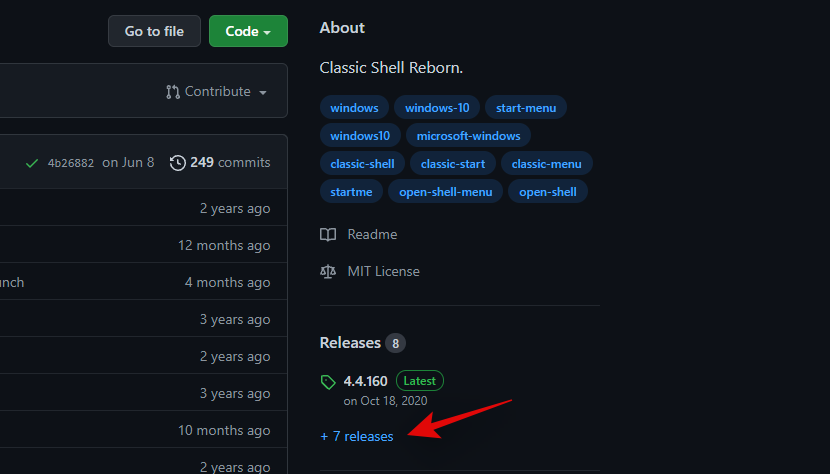
Napsauta ja laajenna "Assets" viimeisimmän säännöllisen päivityksen alla.
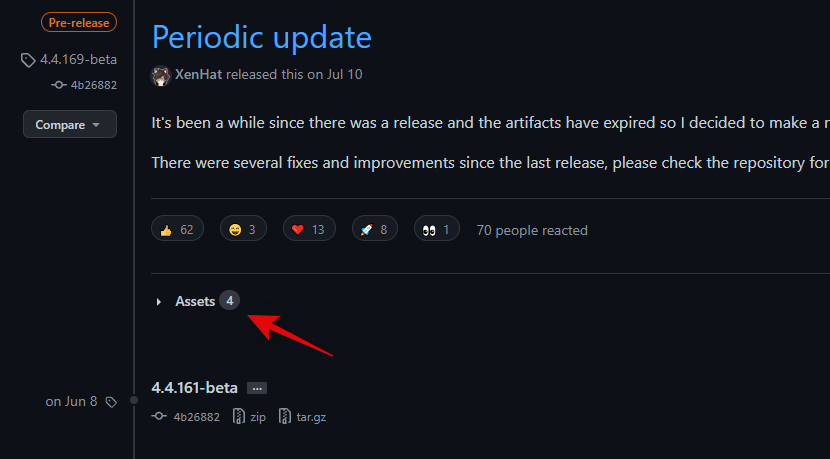
Napsauta OpenShellSetup_4_4_169 ladataksesi saman paikalliseen tallennustilaan.
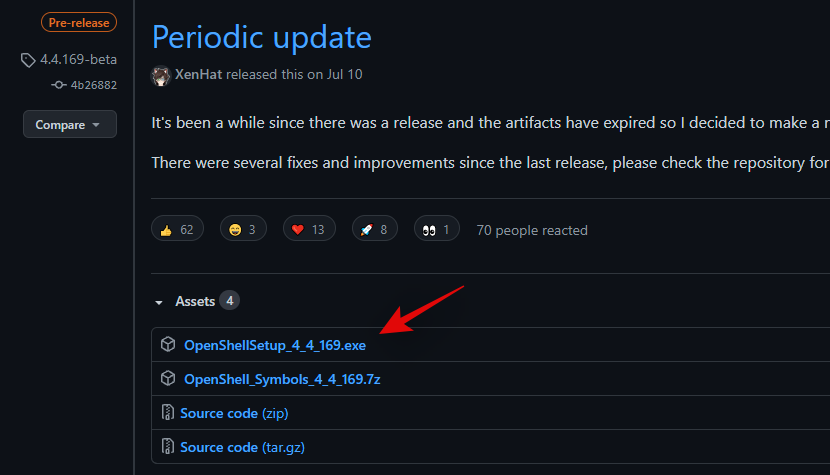
Kaksoisnapsauta asennustiedostoa ja seuraa näytön ohjeita asentaaksesi OpenShell järjestelmääsi.
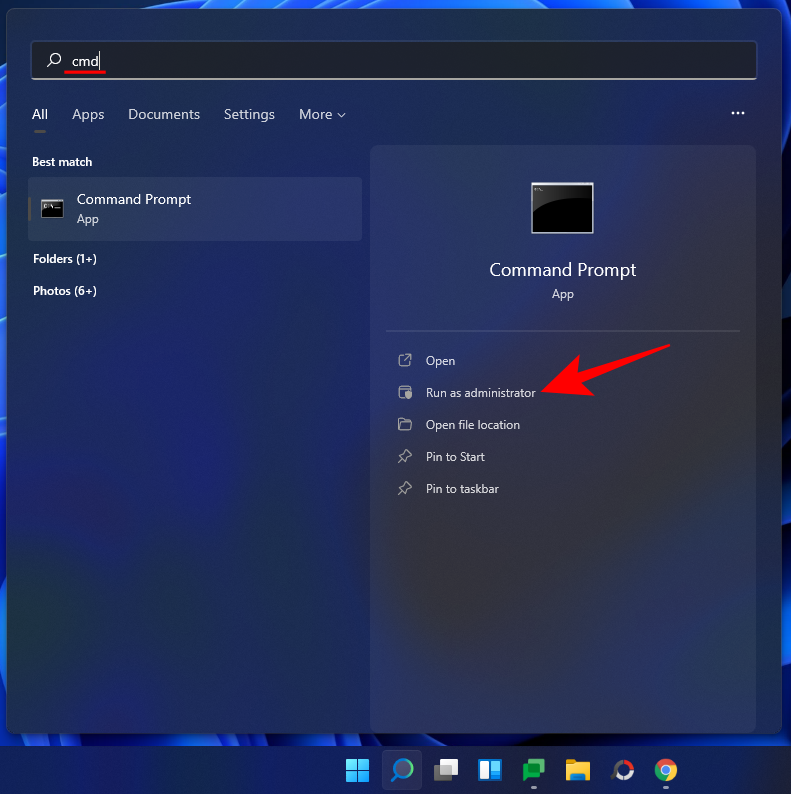
Kun olet asentanut, voit käynnistää sovelluksen Käynnistä-valikosta ja mukauttaa Windows 11:tä mielesi mukaan.
Tutustu Shellin ominaisuuksiin
Open Shellillä on useita tapoja mukauttaa Windows 11:tä. Sinun on käytettävä muita kolmannen osapuolen sovelluksia käyttöliittymäsi muiden osien mukauttamiseen saavuttaaksesi ihanteellisen mutta esteettisen, mutta Open Shell on loistava paikka aloittaa.
Voit mukauttaa seuraavia, kun käytät OpenShellia Windows 11:ssä.
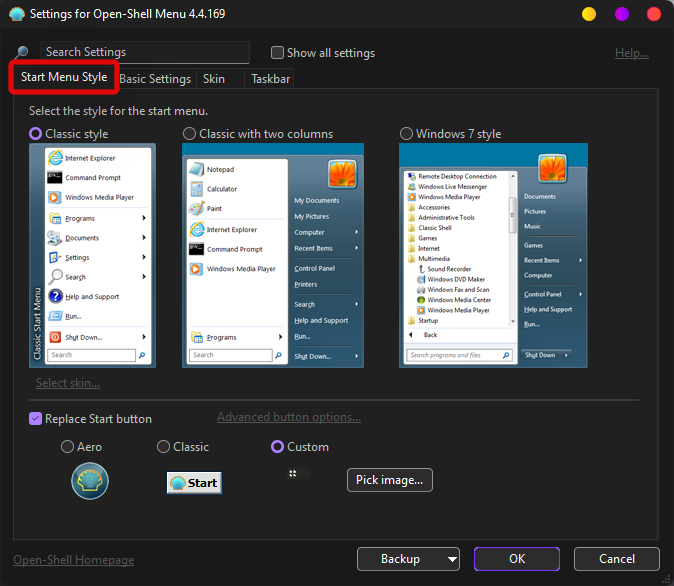
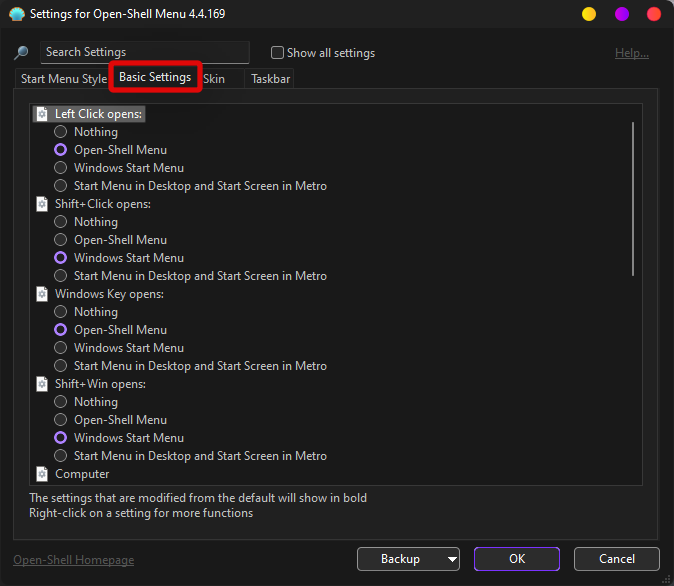
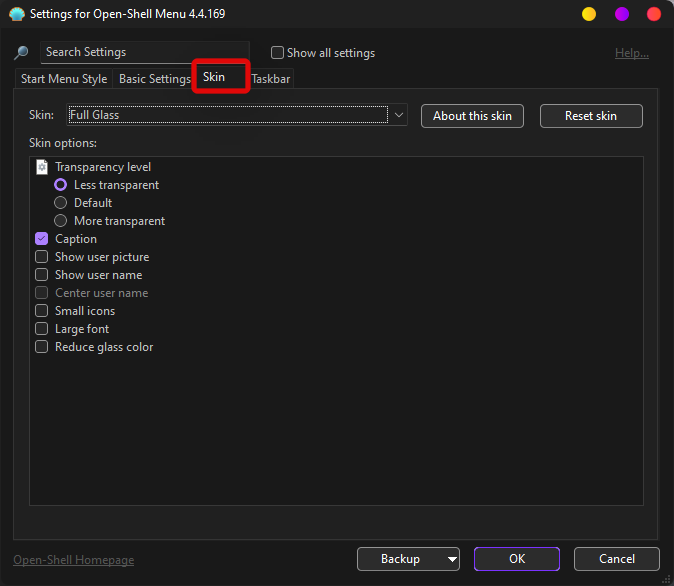
4. Tehtäväpalkin mukautukset
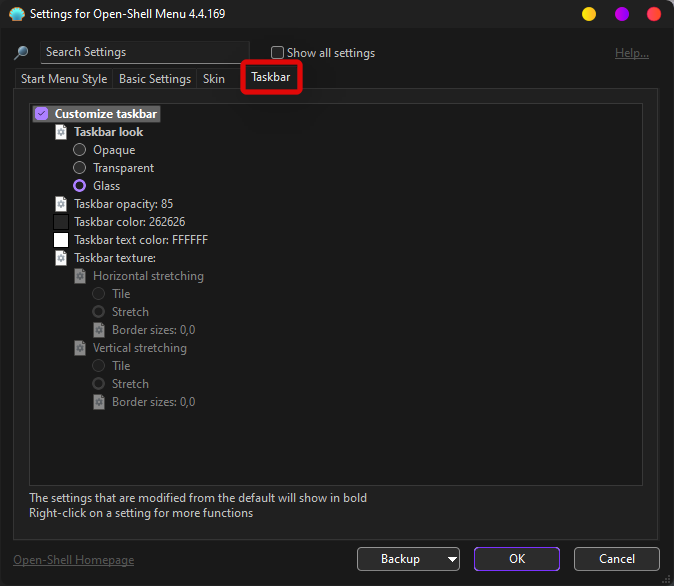
5. Open Shellin lisäominaisuudet
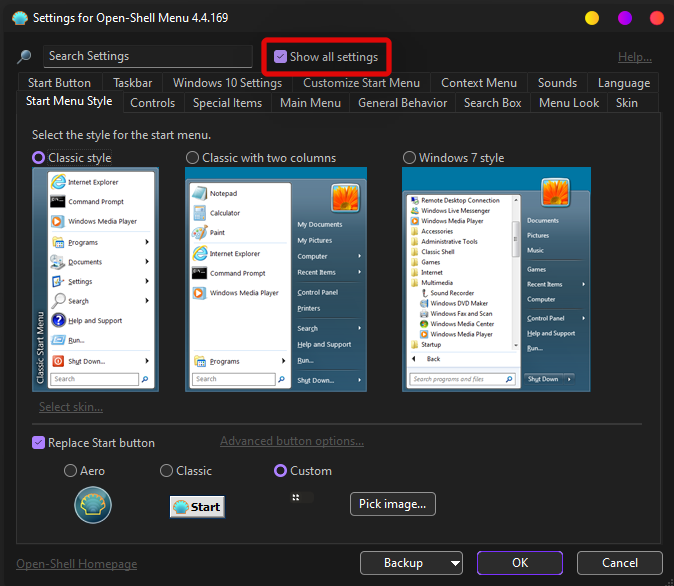
Voit napsauttaa 'Näytä kaikki asetukset' yläreunan hakukentän oikeassa yläkulmassa päästäksesi lisäasetuksiin Open Shellissä.
Näitä asetuksia testataan edelleen Windows 11:ssä, ja niissä on muutamia virheitä. Voit ottaa nämä ominaisuudet käyttöön, mutta älä odota kaiken toimivan Windows 11:ssä toistaiseksi tarkoitetulla tavalla.
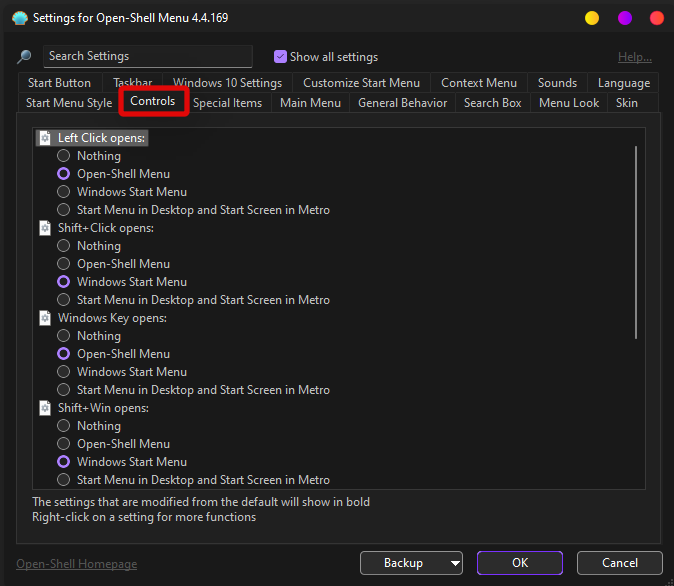
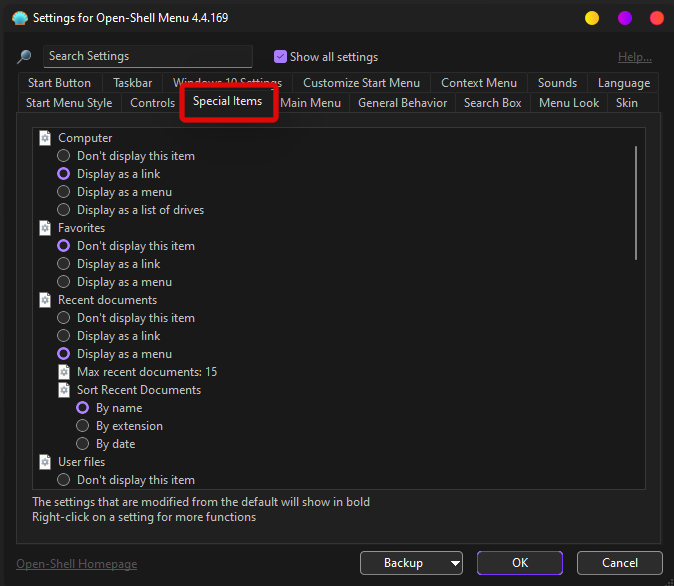

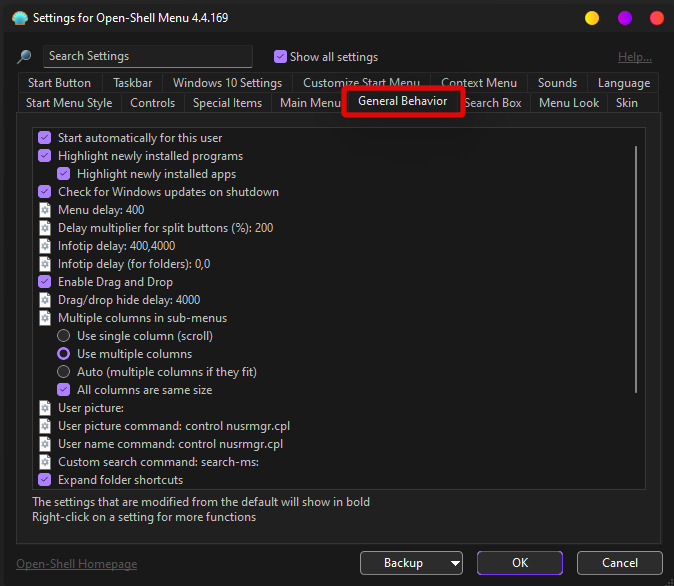
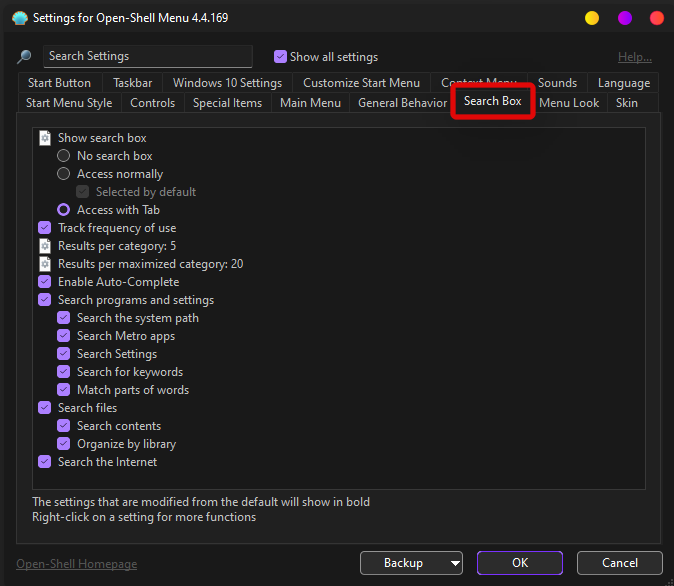
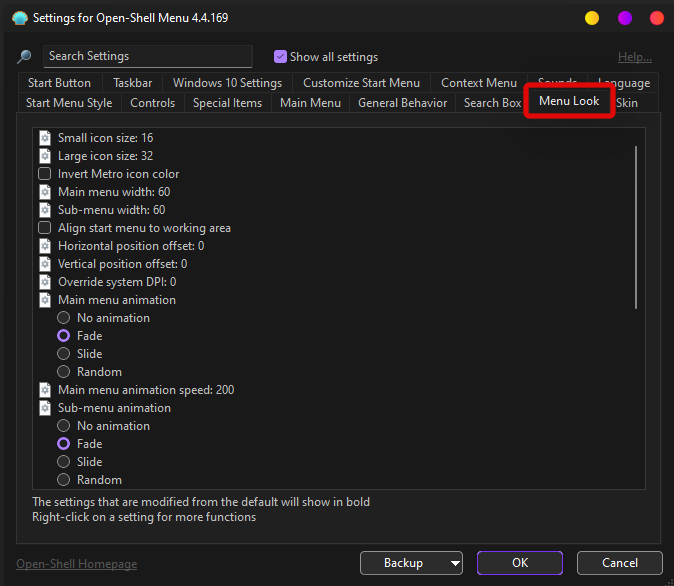
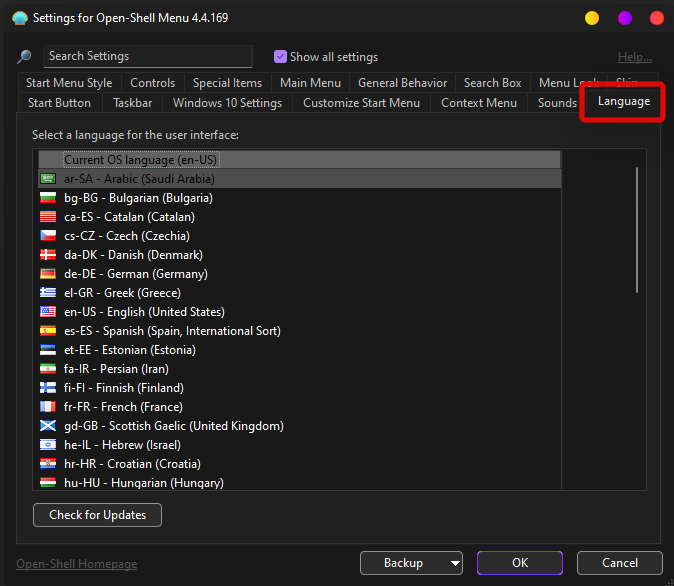
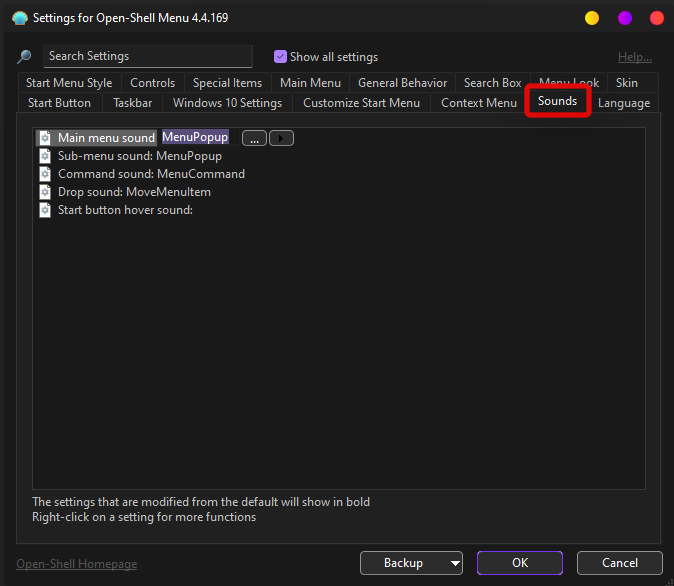
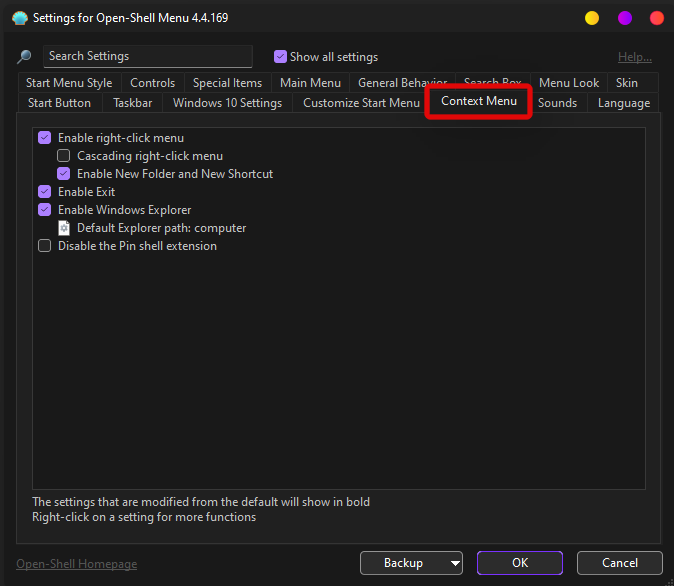
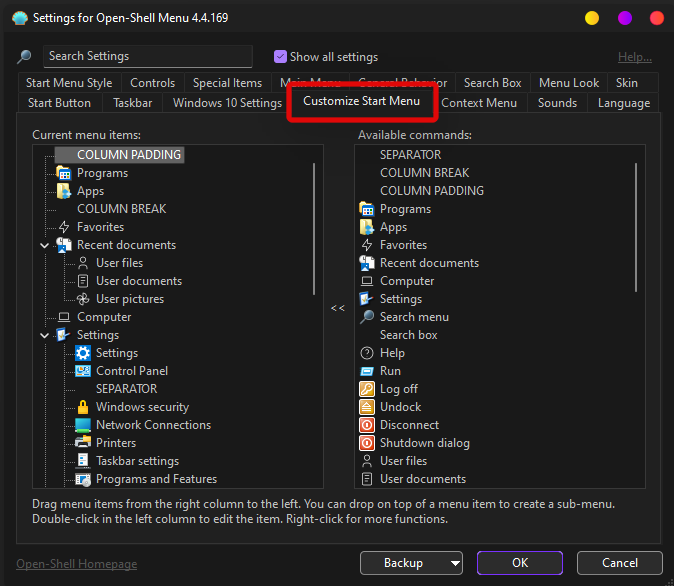
UKK
Open Shellissä on paljon asetuksia, ja ne voivat hämmentää sinua, jos olet uusi ohjelmiston käyttäjä.
Tässä on joitain usein kysyttyjä kysymyksiä, joiden pitäisi auttaa pääsemään Open Shellin vauhtiin.
Murtaako Open Shell järjestelmän?
Open Shell is currently in the pre-release phase and the utility has its fair share of bugs. Open Shell won’t break functionality for your Windows installation but it can trigger and cause unwanted behavior if you’re facing bugs.
In such cases, you can always uninstall Open Shell from your system and check the box to delete your configuration files as well.
Can Open Shell help get the old start menu?
Yes, you can get the old Start menu using Open Shell. Simply change your current Start menu behavior from the Settings app in Windows 11 to show up on the left and then choose your style of Start menu from Open Shell.
You can choose from the old Windows 95 start menu, the Windows XP start menu, or the Windows 7 style start menu.
You can even apply skins for a more coherent aesthetic depending on your current setup and current prominent color scheme.
Can Open Shell help get the old taskbar?
Not really, but you can customize various aspects of the Taskbar to change its look and aesthetic depending on your preferences.
You can even adjust its opacity for a more coherent look with Windows 11’s frosted glass aesthetic.
Can Open Shell remove the taskbar?
Sadly no, the Windows 11 taskbar is proving to be quite a challenge for the Windows customization community and there is yet to be a utility that helps completely remove or hide the taskbar.
What else can I do to customize Windows 11?
If you’re looking to customize Windows 11 then there are tons of more utilities out there that you can download to get various features within Windows 11. We recommend you check out the following to help you get started.
How to uninstall Open Shell?
You can uninstall Open-Shell from Control Panel in Windows 11. Open Shell usually leaves over a few leftover files on your system which is why we recommend you use a thorough third-party uninstaller instead.
We recommend you give BC uninstaller a go. The utility can help easily detect and delete leftover files, folders, and registry keys for uninstalled programs.
We hope you were able to get familiar with Open Shell using the guide above. If you have any more questions, feel free to get in touch with us using the comments section below.
Related:
Windows 11 ja 10 tarjoavat käyttöliittymiä ja komentoja, joiden avulla voit hallita järjestelmänvalvojatilin käyttöoikeuksia tehokkaasti.
Opi, kuinka löytää ja palauttaa Oma tietokone Windows 11:ssä helposti. Seuraa käytännön ohjeita ja vinkkejä!
Opi, kuinka voit vaihtaa oletusselaimesi Windows 11:ssä helposti ja nopeasti. Täydellinen opas kaikille käyttäjille, jotka haluavat mukauttaa selainkokemustaan.
Opi kuinka ottaa TPM 2.0 käyttöön BIOSissa Windows 11:lle. Tämä ohje opastaa sinua askel askeleelta prosessissa, joka on välttämätön järjestelmän turvallisuuden kannalta.
Kuvakaappaukset Windows 11:ssä - Opi käyttämään Print Screenia ja Snip & Sketch -sovellusta tehokkaammin.
Voit myös luoda ja lisätä uuden käyttäjätilin, jälleen sekä paikallisesti että verkossa, jollekin muulle, joka käyttää järjestelmääsi. Tässä on kaikki, mitä sinun tulee tietää uuden käyttäjätilin luomiseksi Windows 11:ssä.
Tässä artikkelissa käsitellään, miten avata Ohjauspaneeli Windows 11:ssä tehokkaasti. Löydä kaikki tärkeimmät menetelmät ja vinkit avauksen helpottamiseksi.
Tämä blogi opastaa sinua Windows 11:n Copilot-ominaisuuden poistamisessa käytöstä.
Älä julkaise kuviasi ilmaiseksi Instagramissa, kun voit saada niistä maksun. Lue ja tiedä, kuinka ansaita rahaa Instagramissa ja hyödynnä tätä sosiaalisen verkostoitumisen alusta.
Opi muokkaamaan ja poistamaan PDF-metatietoja helposti. Tämän oppaan avulla voit helposti muokata tai poistaa PDF-metatietoja muutamalla helpolla tavalla.
Tiesitkö, että Facebookilla on täydellinen luettelo puhelinluettelosi yhteystiedoista sekä heidän nimensä, numeronsa ja sähköpostiosoitteensa.
Ongelma voi estää tietokonettasi toimimasta kunnolla, ja sinun on ehkä muutettava suojausasetuksia tai päivitettävä ohjaimia niiden korjaamiseksi.
Tämä blogi auttaa lukijoita muuttamaan käynnistettävän USB:n ISO-tiedostoksi kolmannen osapuolen ohjelmistolla, joka on vapaasti käytettävissä ja suojattu haittaohjelmilta.
Törmäsitkö Windows Defenderin virhekoodiin 0x8007139F ja sinun oli vaikea suorittaa tarkistuksia? Tässä on tapoja, joilla voit korjata ongelman.
Tämä kattava opas auttaa korjaamaan "Task Scheduler Error 0xe0434352" Windows 11/10 -tietokoneellasi. Tarkista korjaukset nyt.
LiveKernelEvent 117 Windows-virhe aiheuttaa tietokoneesi jumiutumisen tai kaatumisen odottamatta. Opi diagnosoimaan ja korjaamaan se asiantuntijoiden suosittelemilla vaiheilla.
Tämä blogi auttaa lukijoita korjaamaan PowerPointin, joka ei anna minun tallentaa ääniongelmia Windows-tietokoneella, ja jopa suosittelee muita näytön tallennuskorvikkeita.
Mietitkö kuinka kirjoittaa PDF-dokumenttiin, koska sinun on täytettävä lomakkeita, lisättävä huomautuksia ja allekirjoitettava. Olet törmännyt oikeaan viestiin, lue eteenpäin!
Tämä blogi auttaa käyttäjiä poistamaan System Requirements Not Met -vesileiman, jotta he voivat nauttia tasaisemmasta ja turvallisemmasta Windows 11:n käyttökokemuksesta sekä puhtaammasta työpöydästä.
Tämä blogi auttaa MacBookin käyttäjiä ymmärtämään, miksi Pink Screen -ongelmat ilmenevät ja kuinka ne korjataan nopeilla ja yksinkertaisilla vaiheilla.
On monia syitä, miksi kannettava tietokoneesi ei voi muodostaa yhteyttä WiFi-verkkoon, ja siksi on monia tapoja korjata virhe. Jos kannettava tietokoneesi ei voi muodostaa yhteyttä WiFi-verkkoon, voit kokeilla seuraavia tapoja korjata ongelma.
Kun käyttäjät ovat luoneet USB-käynnistyksen Windowsin asentamista varten, heidän tulisi tarkistaa USB-käynnistyksen suorituskyky nähdäkseen, onnistuiko sen luominen.
Useat ilmaiset työkalut voivat ennustaa levyn vikoja ennen niiden tapahtumista, jolloin sinulla on aikaa varmuuskopioida tietosi ja vaihtaa levy ajoissa.
Oikeilla työkaluilla voit skannata järjestelmäsi ja poistaa vakoiluohjelmat, mainosohjelmat ja muut haittaohjelmat, jotka saattavat väijyä järjestelmässäsi.
Kun tietokone, mobiililaite tai tulostin yrittää muodostaa yhteyden Microsoft Windows -tietokoneeseen verkon kautta, esimerkiksi virheilmoitus verkkopolkua ei löytynyt — Virhe 0x80070035 saattaa tulla näkyviin.
Sininen kuolemanruutu (BSOD) on yleinen eikä uusi Windows-virhe, joka ilmenee, kun tietokoneessa on jokin vakava järjestelmävirhe.
Sen sijaan, että suorittaisimme manuaalisia ja suoria käyttötoimintoja Windowsissa, voimme korvata ne käytettävissä olevilla CMD-komennoilla nopeamman käytön saavuttamiseksi.
Käytettyään lukemattomia tunteja yliopiston kannettavaa tietokonetta ja pöytäkoneen kaiuttimia monet huomaavat, että muutamalla nerokkaalla päivityksellä ahtaat asuntolatilat voivat muuttaa täydelliseksi striimauskeskukseksi ilman, että pankkitili tyhjenee.
Internet Explorer poistetaan Windows 11:stä. Tässä artikkelissa WebTech360 opastaa sinua Internet Explorerin käytössä Windows 11:ssä.
Kannettavan kosketuslevy ei ole tarkoitettu vain osoittamiseen, klikkaamiseen ja zoomaamiseen. Suorakulmainen pinta tukee myös eleitä, joiden avulla voit vaihtaa sovellusten välillä, hallita mediatoistoa, hallita tiedostoja ja jopa tarkastella ilmoituksia.




























